

Grainmaster i2-S
Aktualizacja firmware


Grainmaster i2-S
Aktualizacja firmware
Upewnij się, że zaktualizowałeś oprogramowanie układowe Grainmaster i2, aby zapewnić optymalną wydajność. Wykonaj poniższe czynności, aby zaktualizować Grainmaster i2.
Możesz sprawdzić swoje aktualne oprogramowanie po prostu włączając Grainmaster i2. Wyświetlana jest wersja oprogramowania sprzętowego krótko po uruchomieniu.
Możesz sprawdzić swoje aktualne oprogramowanie po prostu włączając Grainmaster i2. Wyświetlana jest wersja oprogramowania sprzętowego krótko po uruchomieniu.
Krok 1
Pobierz narzędzie GMI2 Upgrade (tylko dla systemu Windows) z witryny TUTAJ i zapisz go w odpowiednim miejscu na komputerze. To oprogramowanie nie musi być instalowane, otwiera się po prostu z pobranego pliku.
Krok 2
Krok 3
Krok 4
Krok 5
Upewniając się, że tryb Bootloader jest aktywny w Grainmaster i2, otwórz narzędzie GMI2 Upgrade.
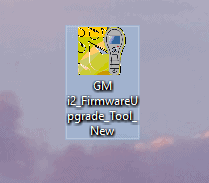
Krok 6
Gdy narzędzie GMI2 Upgrade zostanie otwarte, powinno automatycznie połączyć się z Grainmaster. Jeśli nie, po prostu kliknij połącz.
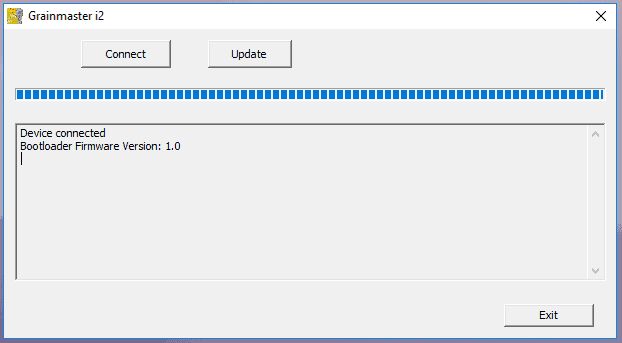
Krok 7
Teraz kliknij Aktualizuj i wybierz plik oprogramowania układowego pobrany w kroku 2.
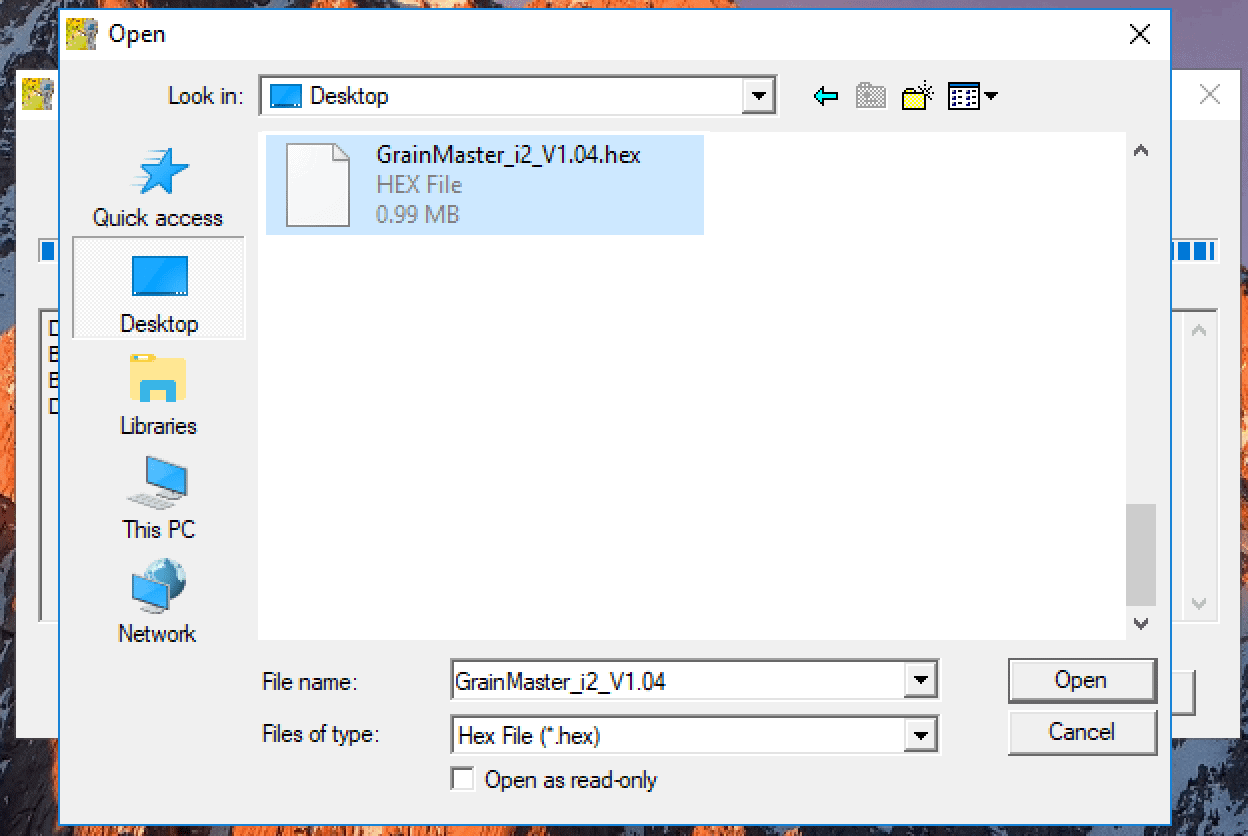
Krok 8
Poczekaj, aż nowe oprogramowanie sprzętowe zostanie uruchomione. Po wykonaniu tej czynności Grainmaster i2 pojawi się okno potwierdzenia. Naciśnięcie OK spowoduje zamknięcie narzędzia aktualizacji GMI2. Grainmaster i2 zresetuje się automatycznie i można go wtedy odłączyć od komputera.
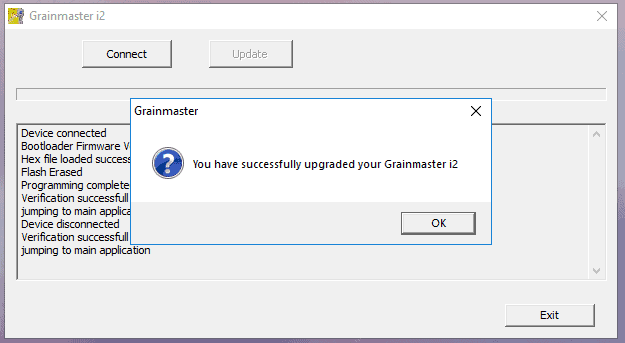
Krok 9
KROK TO JEST KRYTYCZNY! NIEPOWODZENIE ROBOCZEŃ BĘDZIE SPOWODOWAĆ NIEDOKŁADNE WCZYTYWANIE WILGOCI.
Po odłączeniu Grainmaster i2 od kabla USB, należy zresetować urządzenie. Wejdź do menu konfiguracji, przytrzymując przycisk trybu gotowości i naciskając przycisk zasilania, aby włączyć urządzenie. Przejdź przez menu, aż znajdziesz reset, wybierz opcję Tak, a następnie naciśnij przycisk zasilania, aby zapisać ustawienia. Po zresetowaniu Grainmaster i2 jest teraz gotowy do użycia. Więcej informacji na temat menu konfiguracji znajduje się na stronie 11 instrukcji obsługi.
Kolejność
Pliki do Pobrania


Bądź na bieżąco z przyszłymi wiadomościami, wydarzeniami i produktami Martina Lishmana.